
Parfois, vous rencontrerez des maladies difficiles et compliquées, et le plug-in de surveillance ne peut pas trouver immédiatement la cause profonde du problème en un coup d'œil. À ce stade, vous devez vous connecter au serveur pour analyser plus en détail la cause première du problème. Ensuite, l'analyse des problèmes nécessite une certaine accumulation d'expérience technique, et certains problèmes impliquent des zones très vastes afin de localiser le problème. Par conséquent, analyser les problèmes et éviter les pièges est un excellent exercice pour la croissance et l’amélioration personnelle. Si nous disposons d'un bon ensemble d'outils d'analyse, nous obtiendrons deux fois plus de résultats avec moitié moins d'effort, aidant chacun à localiser rapidement les problèmes et permettant à chacun de gagner beaucoup de temps pour effectuer un travail plus approfondi.
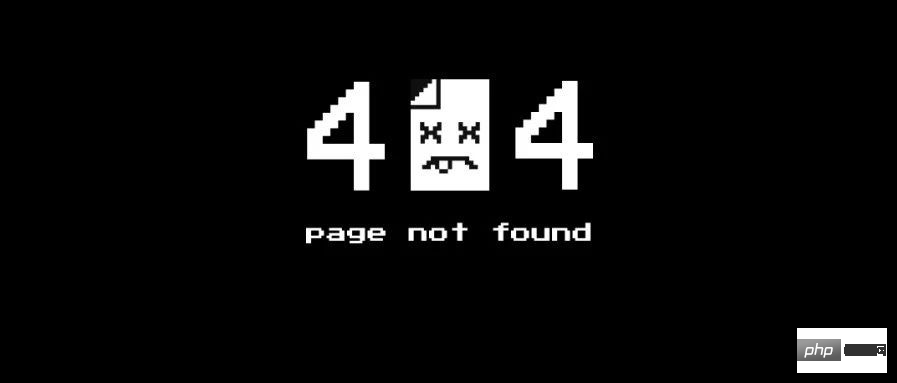
Cet article présente principalement divers outils de localisation de problèmes et analyse les problèmes en fonction des cas.
Pour les applications, nous nous concentrons généralement sur la fonction et les performances du planificateur du processeur du noyau.
L'analyse de l'état du thread analyse principalement où le temps du thread est utilisé, et la classification de l'état du thread est généralement divisée en :
sur le CPU : exécution, et le temps pendant l'exécution est généralement divisé en temps en mode utilisateur utilisateur et heure de l'état du système sys.
hors CPU : En attente du prochain cycle de CPU, ou en attente d'E/S, de verrouillage, de changement de page, etc. Son statut peut être subdivisé en exécutable, changement de page anonyme, veille, verrouillage, inactivité, etc. .
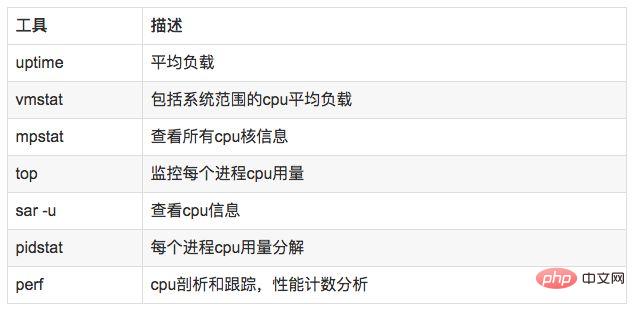
//查看系统cpu使用情况top //查看所有cpu核信息mpstat -P ALL 1 //查看cpu使用情况以及平均负载vmstat 1 //进程cpu的统计信息pidstat -u 1 -p pid //跟踪进程内部函数级cpu使用情况 perf top -p pid -e cpu-clock
牛逼啊!接私活必备的 N 个开源项目!赶快收藏
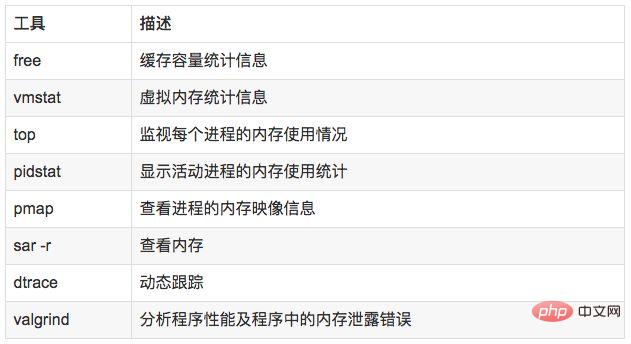
说明:
free,vmstat,top,pidstat,pmap只能统计内存信息以及进程的内存使用情况。
valgrind 可以分析内存泄漏问题。
dtrace 动态跟踪。需要对内核函数有很深入的了解,通过D语言编写脚本完成跟踪。
//查看系统内存使用情况free -m//虚拟内存统计信息vmstat 1//查看系统内存情况top//1s采集周期,获取内存的统计信息pidstat -p pid -r 1//查看进程的内存映像信息pmap -d pid//检测程序内存问题valgrind --tool=memcheck --leak-check=full --log-file=./log.txt ./程序名
在理解磁盘IO之前,同样我们需要理解一些概念,例如:
//查看系统io信息iotop//统计io详细信息iostat -d -x -k 1 10//查看进程级io的信息pidstat -d 1 -p pid//查看系统IO的请求,比如可以在发现系统IO异常时,可以使用该命令进行调查,就能指定到底是什么原因导致的IO异常perf record -e block:block_rq_issue -ag^Cperf report
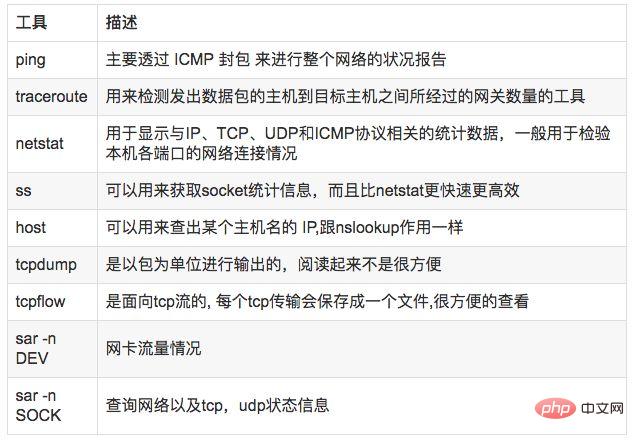
//显示网络统计信息netstat -s//显示当前UDP连接状况netstat -nu//显示UDP端口号的使用情况netstat -apu//统计机器中网络连接各个状态个数netstat -a | awk '/^tcp/ {++S[$NF]} END {for(a in S) print a, S[a]}'//显示TCP连接ss -t -a//显示sockets摘要信息ss -s//显示所有udp socketsss -u -a//tcp,etcp状态sar -n TCP,ETCP 1//查看网络IOsar -n DEV 1//抓包以包为单位进行输出tcpdump -i eth1 host 192.168.1.1 and port 80 //抓包以流为单位显示数据内容tcpflow -cp host 192.168.1.1
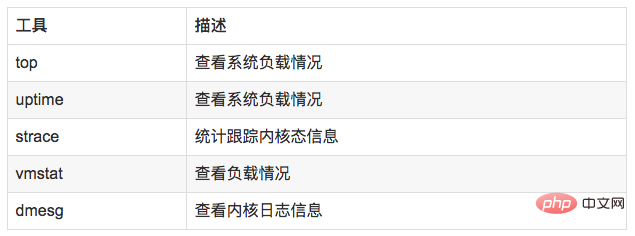
//查看负载情况uptimetopvmstat//统计系统调用耗时情况strace -c -p pid//跟踪指定的系统操作例如epoll_waitstrace -T -e epoll_wait -p pid//查看内核日志信息dmesg
常见的火焰图类型有 On-CPU、Off-CPU、Memory、Hot/Cold、Differential等等。
//安装systemtap,默认系统已安装yum install systemtap systemtap-runtime//内核调试库必须跟内核版本对应,例如:uname -r 2.6.18-308.el5kernel-debuginfo-2.6.18-308.el5.x86_64.rpmkernel-devel-2.6.18-308.el5.x86_64.rpmkernel-debuginfo-common-2.6.18-308.el5.x86_64.rpm//安装内核调试库debuginfo-install --enablerepo=debuginfo search kerneldebuginfo-install --enablerepo=debuginfo search glibc
git clone https://github.com/lidaohang/quick_location.gitcd quick_location
cpu占用过高,或者使用率提不上来,你能快速定位到代码的哪块有问题吗?
一般的做法可能就是通过日志等方式去确定问题。现在我们有了火焰图,能够非常清晰的发现哪个函数占用cpu过高,或者过低导致的问题。另外,搜索公众号Linux就该这样学后台回复“猴子”,获取一份惊喜礼包。
//on-CPU usersh ngx_on_cpu_u.sh pid//进入结果目录 cd ngx_on_cpu_u//on-CPU kernelsh ngx_on_cpu_k.sh pid//进入结果目录 cd ngx_on_cpu_k//开一个临时端口 8088 python -m SimpleHTTPServer 8088//打开浏览器输入地址127.0.0.1:8088/pid.svg
DEMO:
#include#include void foo3(){ } void foo2(){ int i; for(i=0 ; i < 10; i++) foo3();} void foo1(){ int i; for(i = 0; i< 1000; i++) foo3();} int main(void){ int i; for( i =0; i< 1000000000; i++) { foo1(); foo2(); }}
DEMO火焰图:

cpu过低,利用率不高。等待下一轮CPU,或者等待I/O、锁、换页等等,其状态可以细分为可执行、匿名换页、睡眠、锁、空闲等状态。
使用方式:
// off-CPU usersh ngx_off_cpu_u.sh pid//进入结果目录cd ngx_off_cpu_u//off-CPU kernelsh ngx_off_cpu_k.sh pid//进入结果目录cd ngx_off_cpu_k//开一个临时端口8088python -m SimpleHTTPServer 8088//打开浏览器输入地址127.0.0.1:8088/pid.svg
官网DEMO:
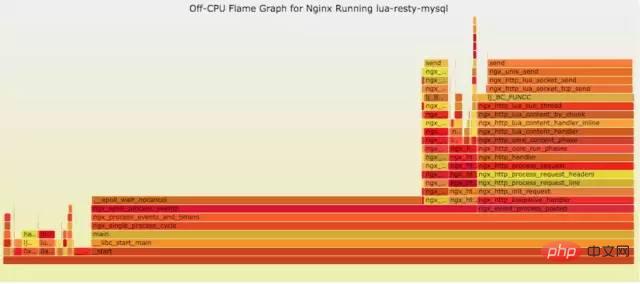
如果线上程序出现了内存泄漏,并且只在特定的场景才会出现。这个时候我们怎么办呢?有什么好的方式和工具能快速的发现代码的问题呢?同样内存级别火焰图帮你快速分析问题的根源。
使用方式:
sh ngx_on_memory.sh pid//进入结果目录cd ngx_on_memory//开一个临时端口8088python -m SimpleHTTPServer 8088//打开浏览器输入地址127.0.0.1:8088/pid.svg
官网DEMO:
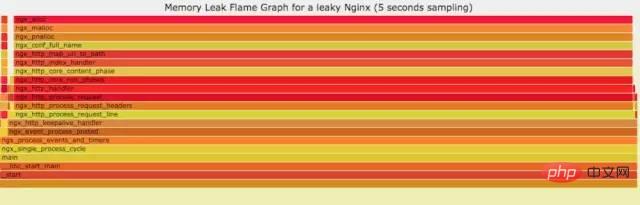
你能快速定位CPU性能回退的问题么?如果你的工作环境非常复杂且变化快速,那么使用现有的工具是来定位这类问题是很具有挑战性的。当你花掉数周时间把根因找到时,代码已经又变更了好几轮,新的性能问题又冒了出来。主要可以用到每次构建中,每次上线做对比看,如果损失严重可以立马解决修复。
通过抓取了两张普通的火焰图,然后进行对比,并对差异部分进行标色:红色表示上升,蓝色表示下降。差分火焰图是以当前(“修改后”)的profile文件作为基准,形状和大小都保持不变。因此你通过色彩的差异就能够很直观的找到差异部分,且可以看出为什么会有这样的差异。
使用方式:
cd quick_location//抓取代码修改前的profile 1文件perf record -F 99 -p pid -g -- sleep 30perf script > out.stacks1//抓取代码修改后的profile 2文件perf record -F 99 -p pid -g -- sleep 30perf script > out.stacks2//生成差分火焰图:./FlameGraph/stackcollapse-perf.pl ../out.stacks1 > out.folded1./FlameGraph/stackcollapse-perf.pl ../out.stacks2 > out.folded2./FlameGraph/difffolded.pl out.folded1 out.folded2 | ./FlameGraph/flamegraph.pl > diff2.svg
DEMO:
//test.c#include#include void foo3(){ } void foo2(){ int i; for(i=0 ; i < 10; i++) foo3();} void foo1(){ int i; for(i = 0; i< 1000; i++) foo3();} int main(void){ int i; for( i =0; i< 1000000000; i++) { foo1(); foo2(); }} //test1.c#include #include void foo3(){ } void foo2(){ int i; for(i=0 ; i < 10; i++) foo3();} void foo1(){ int i; for(i = 0; i< 1000; i++) foo3();} void add(){ int i; for(i = 0; i< 10000; i++) foo3();} int main(void){ int i; for( i =0; i< 1000000000; i++) { foo1(); foo2(); add(); }}
DEMO红蓝差分火焰图:

a)**Analyser le trafic des requêtes nginx :
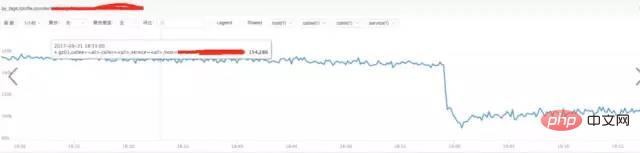
Conclusion :
Grâce au chiffre ci-dessus, nous avons constaté que le trafic n'a pas augmenté soudainement, mais au lieu de cela diminué, suivez Peu importe s'il y a une augmentation soudaine du trafic de requêtes.
b)**Analyse du temps de réponse de nginx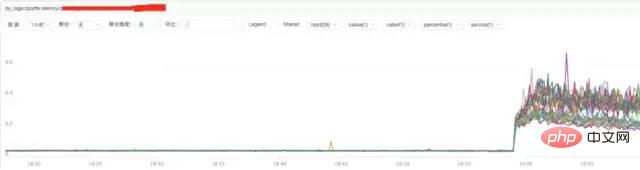
Conclusion :
On peut constater à partir de la figure ci-dessus que l'augmentation du temps de réponse de nginx peut être liée à nginx lui-même ou au backend temps de réponse en amont.
c)**Analyse du temps de réponse en amont de nginx
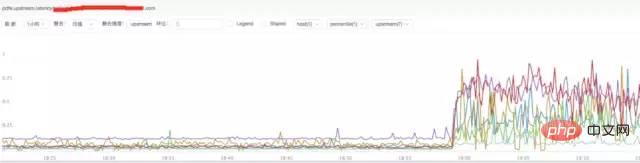
Conclusion :
Il ressort de la figure ci-dessus que le temps de réponse en amont de nginx a augmenté. Le temps de réponse du backend en amont peut retenir nginx, ce qui entraîne un trafic de requêtes anormal pour nginx.
a)**Observer les indicateurs du système via top
toptop
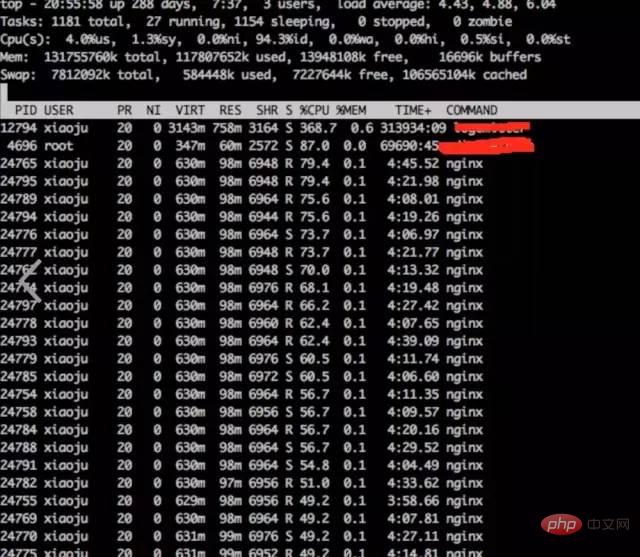
结论:
发现nginx worker cpu比较高
b)**分析nginx进程内部cpu情况
perf top -p pid
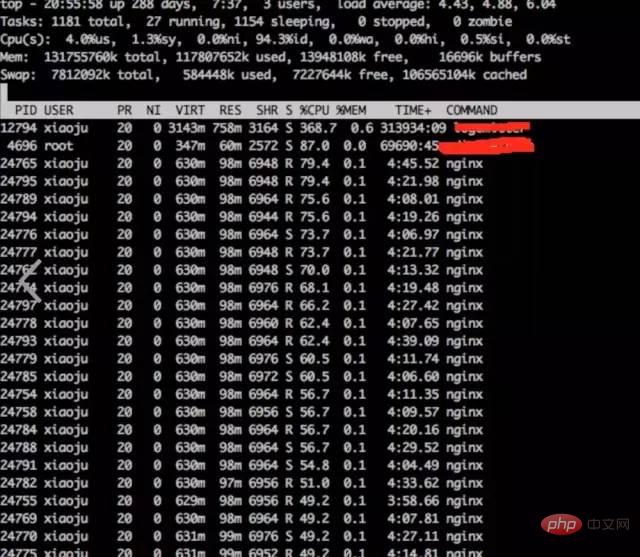 Conclusion :a constaté que le processeur du travailleur Nginx est relativement élevé b) **Analyser la situation interne du processeur du processus nginx
Conclusion :a constaté que le processeur du travailleur Nginx est relativement élevé b) **Analyser la situation interne du processeur du processus nginx
perf top -p pid
结论:
发现主要开销在free,malloc,json解析上面
10.4 火焰图分析cpu
a)**生成用户态cpu火焰图
//on-CPU usersh ngx_on_cpu_u.sh pid//进入结果目录cd ngx_on_cpu_u//开一个临时端口8088python -m SimpleHTTPServer 8088//打开浏览器输入地址127.0.0.1:8088/pid.svg
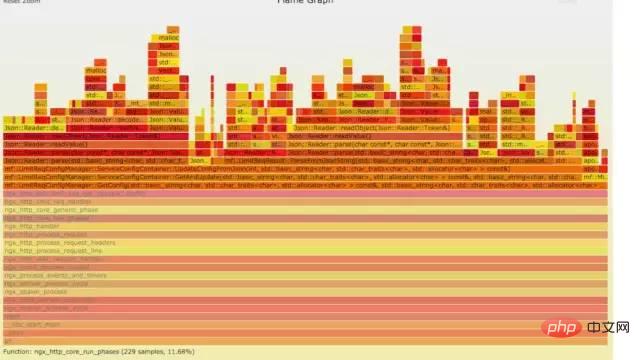
结论:
发现代码里面有频繁的解析json操作,并且发现这个json库性能不高,占用cpu挺高。
a)分析请求流量异常,得出nginx upstream后端机器响应时间拉长
b)En analysant le processeur élevé du processus nginx, il est conclu que le code du module interne nginx a des opérations fastidieuses d'analyse json, d'allocation de mémoire et de recyclage
Conclusion basée sur l'analyse des deux points ci-dessus, nous analysons plus en profondeur.
La réponse en amont du backend est étendue, ce qui peut tout au plus affecter les capacités de traitement de nginx. Mais il est peu probable que cela affecte les modules internes de nginx qui nécessitent trop d'opérations CPU. Et les modules qui occupaient beaucoup de CPU à cette époque avaient une logique qui ne serait exécutée que sur demande. Il est peu probable que le backend amont retienne nginx, déclenchant ainsi cette opération fastidieuse du processeur.
Lorsque nous rencontrerons ce genre de problème, nous donnerons la priorité à la résolution de problèmes connus et très clairs. C'est le problème avec un processeur élevé. La solution est de rétrograder et de fermer le module qui consomme trop de CPU, puis d'observer. Après la mise à niveau et l'arrêt du module, le processeur a chuté et le trafic de requêtes nginx est devenu normal. La raison pour laquelle le temps en amont est allongé est que l'interface appelée par le service backend en amont peut être une boucle et revenir à nouveau à nginx.
http://www.brendangregg.com/index.html
http://www.brendangregg.com/FlameGraphs/cpuflamegraphs.html
http://www.brendangregg.com/FlameGraphs/memoryflamegraphs.html
http://www.brendangregg.com/FlameGraphs/offcpuflamegraphs.html
http://www.brendangregg. com/blog/2014-11-09/différential-flame-graphs.html
https://github.com/openresty/openresty-systemtap-toolkit
https://github. com/brendangregg/FlameGraph
Ce qui précède est le contenu détaillé de. pour plus d'informations, suivez d'autres articles connexes sur le site Web de PHP en chinois!